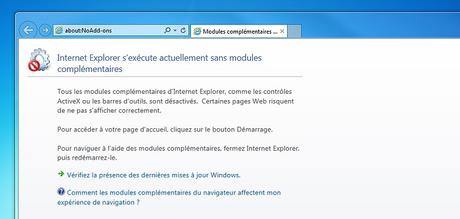
Même si Microsoft a remplacé Internet Explorer dans Windows 10 par Microsoft Edge, l'ancien navigateur sera encore utilisé pour un bon moment par la plupart des personnes en entreprise. Malheureusement, il arrive que celui-ci, pour une raison quelconque, cesse de fonctionner correctement. L'un des premiers tests à faire dans ce cas est de démarrer le navigateur dans un mode sans modules complémentaires, aussi connu sous le nom de " Safe Mode ".
À la suite de plantages fréquents et de problèmes d'affichage sur des sites Internet, il peut être utile de démarrer Internet Explorer dans un mode minimal (Safe Mode) qui permet de diagnostiquer des problèmes de plantage qui seraient dus à des modules complémentaires ou autres extensions (des barres d'outils par exemple). Si Internet Explorer présente toujours des problèmes même lorsqu'il est démarré dans ce mode, on peut alors suspecter une autre source de problème que les modules complémentaires, comme des fichiers systèmes corrompus.
Pour démarrer le navigateur de Microsoft sans la prise en charge des modules complémentaires, il faut lancer le logiciel avec le paramètre " -extoff ". Pour ce faire, il y a deux possibilités : créer une copie du raccourci Internet Explorer et modifier celui-ci en ajoutant le paramètre, ou exécuter le programme directement depuis le menu Démarrer.
Ouvrir Internet Explorer en mode minimal- Créer une copie du raccourci Internet Explorer présent sur le bureau de Windows ou dans le menu Démarrer. La copie peut être déplacée sur le bureau ou tout autre dossier et être renommée par exemple " Internet Explorer Safe Mode ".
- Cliquer sur le raccourci avec le bouton droit de la souris, puis sur " Propriété ". Dans le champs " Cible ", ajouter le paramètre -extoff à la fin de la ligne. Exemple : " C:\Program Files\Internet Explorer\iexplore.exe " -extoff
Note : la lettre du lecteur C: correspond à celui où est installé Windows. De plus, le dossier " Program Files " peut aussi être " Program Files (x86) " selon que vous utilisiez le navigateur dans un environnement en 32 bits ou 64 bits.
Accès direct au programme- Cliquer sur le menu Démarrer de Windows, puis sur " Exécuter ".
- Entrer la ligne complète suivante avec les guillemets et appuyer sur la touche Entrée : " C:\Program Files\Internet Explorer\iexplore.exe " -extoff
Internet Explorer sera alors lancé en mode sans échec sans aucun module complémentaire activé.
Que faire si Internet Explorer est toujours en problème avec le Safe Mode ?Une fois que vous avez ouvert Internet Explorer en mode minimal, si le navigateur présente toujours des problèmes, il y a peut-être des fichiers système corrompus. Tentez une réparation de ces fichiers avec mon astuce de la commande SFC.
Bien qu'il n'y ait plus de modules complémentaires activés et plus de barres d'outils, il se peut qu'une trace de ceux-ci soit toujours présente dans le navigateur en raison d'une infection par un logiciel malveillant (malware), causant toujours des plantages. Je recommande alors de faire une analyse de votre ordinateur avec votre logiciel antivirus ou d'utiliser l'excellent logiciel gratuit Malwarebytes (à la fin de l'installation, désactivez l'essai de la version Premium) pour désinfecter le système.
Enfin, vous pouvez également tenter une restauration du système (Windows) à une date antérieure où votre navigateur fonctionnait correctement. Si besoin, consultez l'aide en ligne de Microsoft à ce sujet, selon que vous avez Windows 7 (ou XP), Windows 8 ou Windows 10 sur votre ordinateur. Dans le cas de Windows 8, prenez garde de ne pas réinitialiser complètement votre ordinateur, mais bien de restaurer celui-ci à un point antérieur dans le temps.
N'hésitez pas à poser vos questions et demander de l'aide en commentant cet article.


Laisser un commentaire
